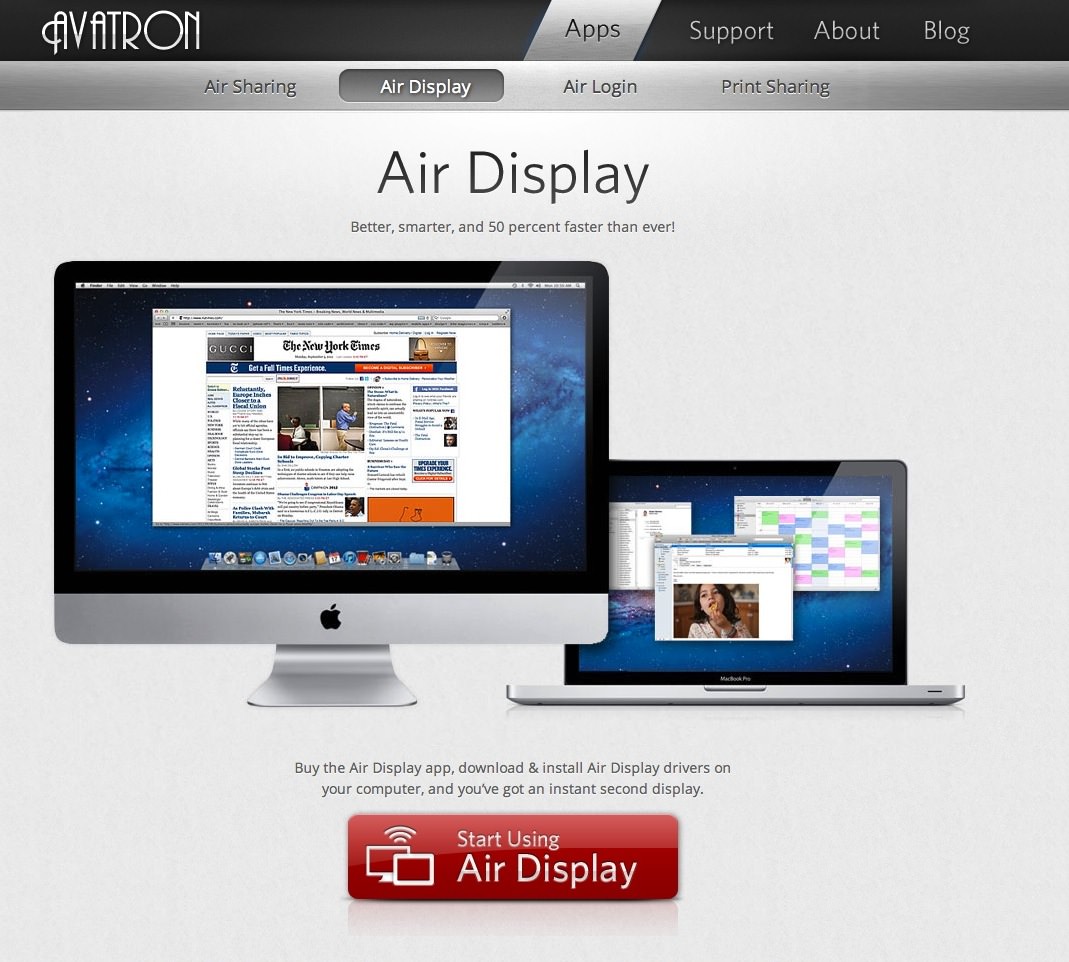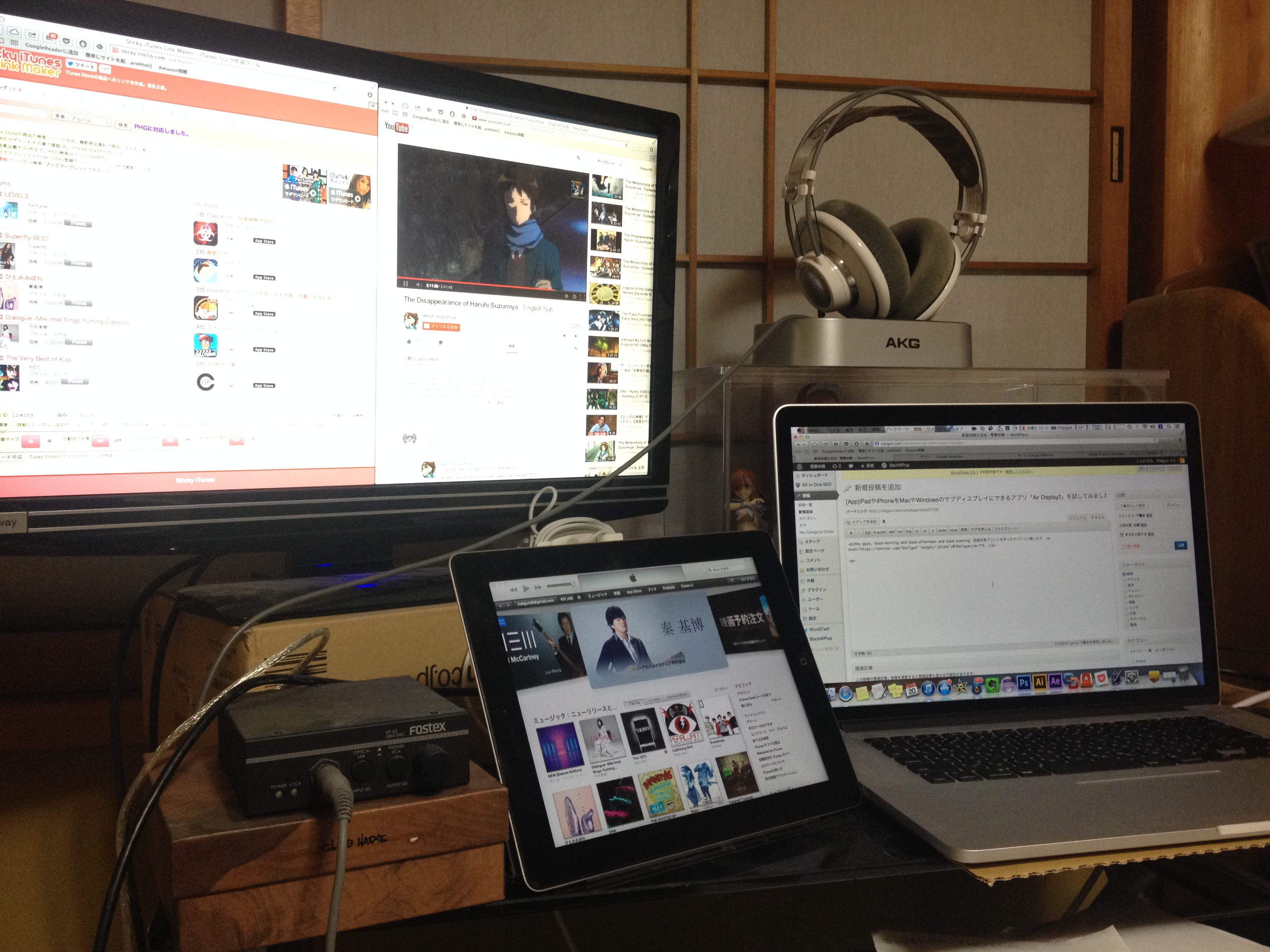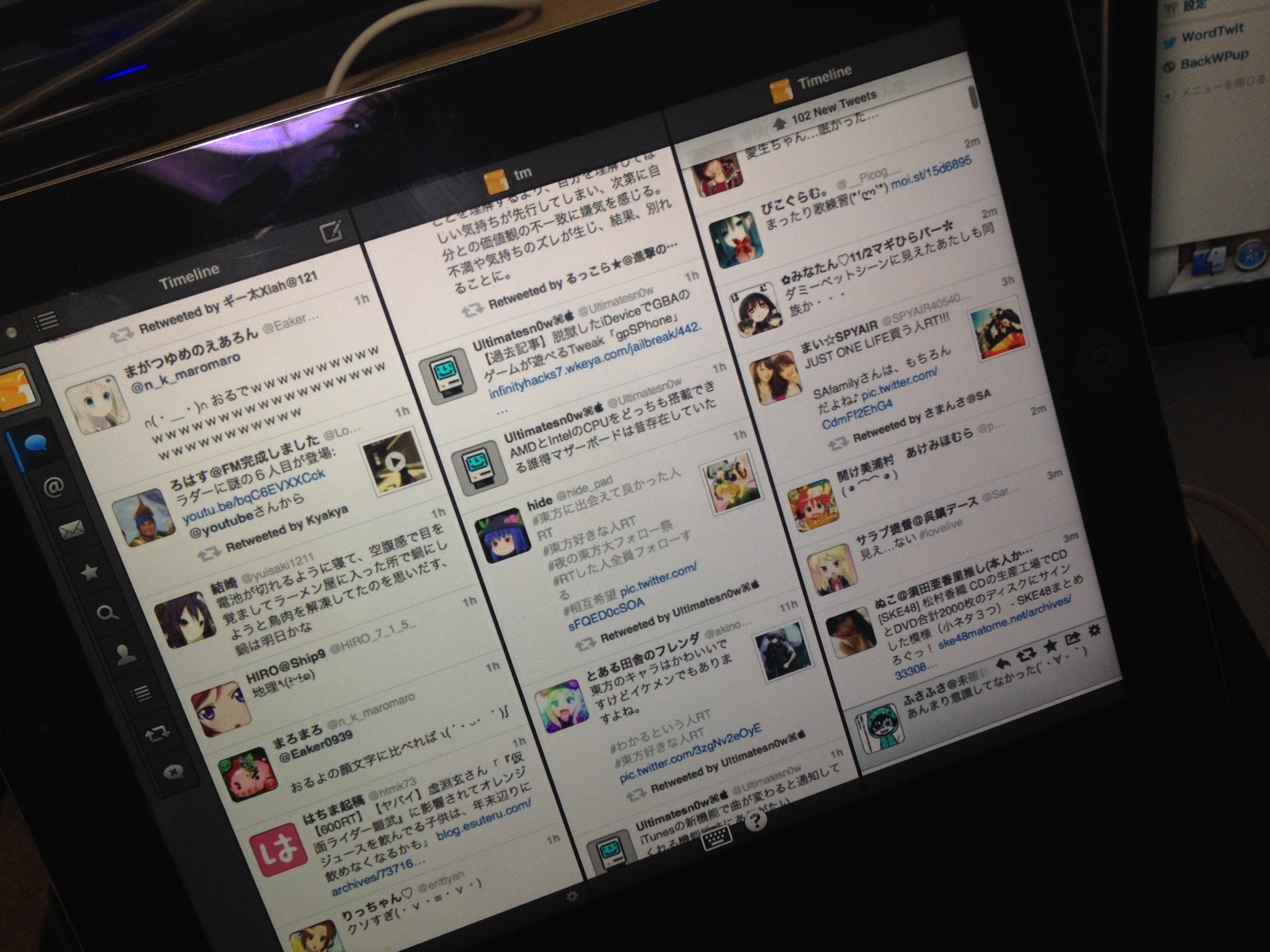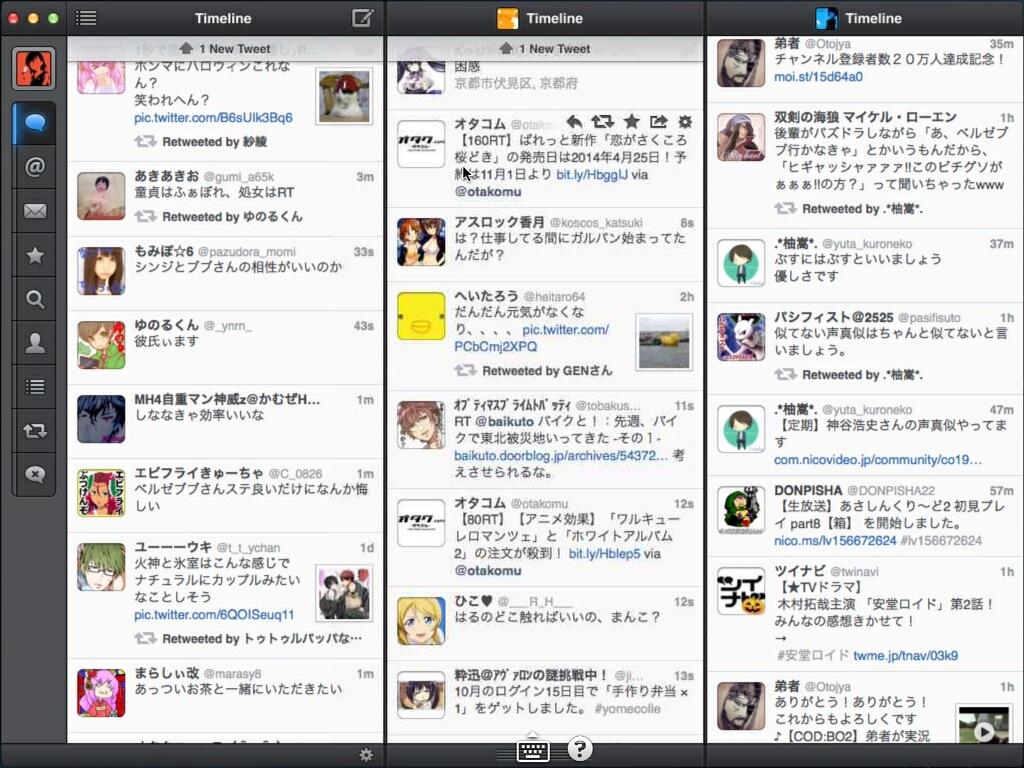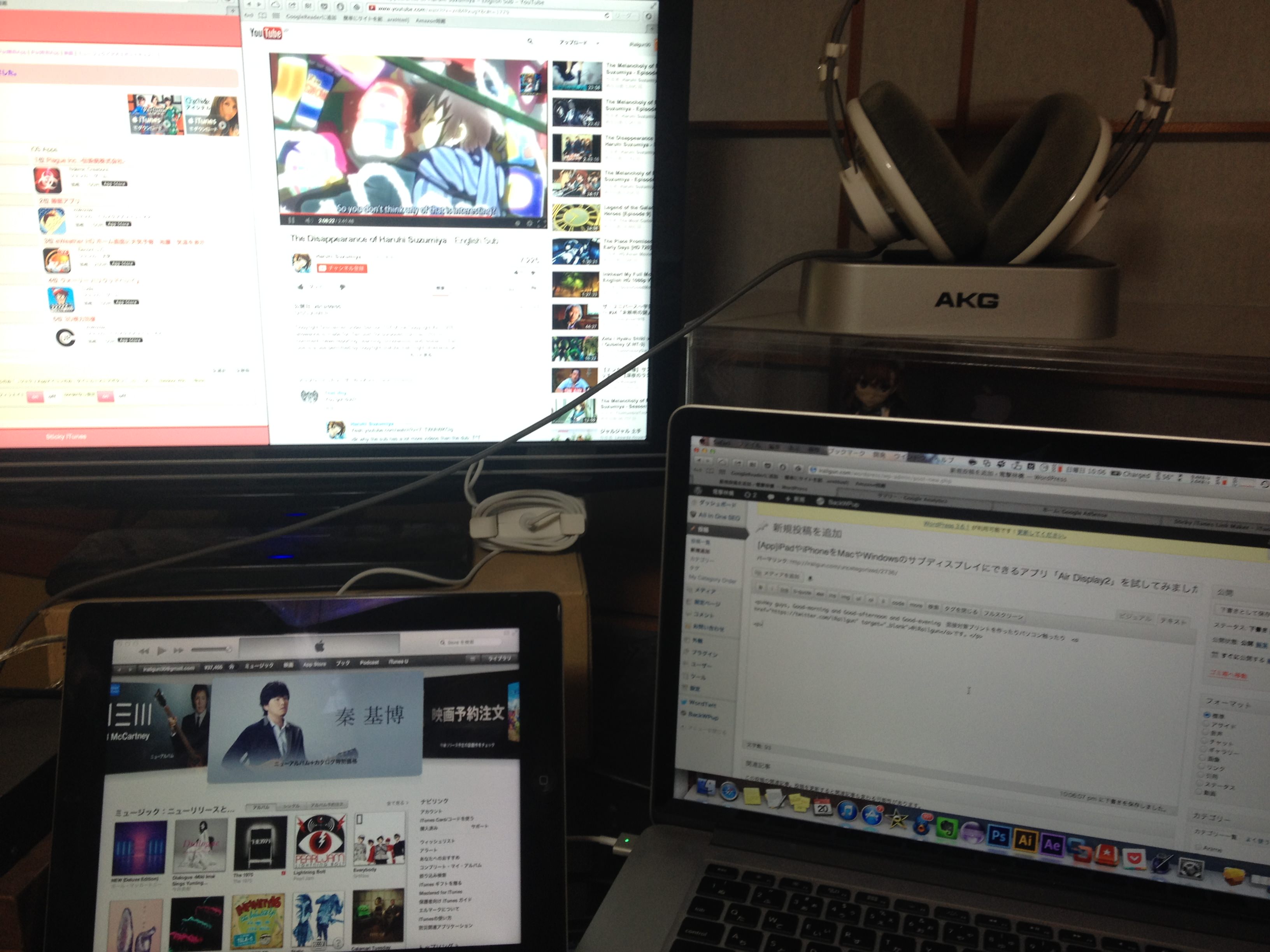iPadやiPhoneをMacやWindowsのサブディスプレイにする「Air Display2」たるアプリが半額セールを実施中とのことで、そのたぐいのアプリを今まで手つかずだったので早速使ってみました。
今回購入し使ったアプリはこちら
 Air Display 2 2.0.4(¥1,000)
Air Display 2 2.0.4(¥1,000)
カテゴリ: ユーティリティ, ビジネス
販売元: Avatron Software, Inc. – Avatron Software, Inc.(サイズ: 42.9 MB)
全てのバージョンの評価: (96件の評価)
iPhone/iPadの両方に対応
Contents
その前に準備
まずは、iPhoneやiPadに「Air Display2」というアプリをインストールします。
その後に、パソコン側にも「Air Display2」のホスト用のアプリをインストールします。インストーラーのダウンロード先は以下より。
Air Display by Avatron
ホスト用のソフトウェアをダウンロードはこちらから
あとは、iOSデバイス側の「Air Display2」のアプリを起動するだけでサブディスプレイになります。
3つ目のディスプレイとして
メインはMacBookPro with Retina 15inch サブディスプレイにはWinPCのメインディスプレイとして使っていた「Gateway」のディスプレイ そして、サードディスプレイには「iPad 3th」を利用してみました。
今回はMac用Twitterクライアント「TweetBot for mac」を表示させてみました。結構いい感じじゃないですか。
使ってみて感じたこと
今回、「Air Display2」たるものを使ってみて、最初に思ったことは「レスポンス早い!!」です。
こういうたぐいのアプリって一見便利そうに見えて、レスポンスが悪かったりして結局実用的じゃないアプリって結構あるんですけど、このアプリのレスポンスは実用に耐えうるレベルのものだと思います。本当にレスポンスに関してはいい感じです。
少し残念な点を会えてあげるとすれば画質ですね。画質が悪いとはいいませんが、少々のっぺりした感じに表示されます。私は結構画質にもこだわるタイプなので少々気になりますが、それでも最低ラインで使えるレベルかと。
iPadでキャプチャしてみるとこんなかんじです。まあ、使えるレベルです。
あとは、ホスト側となるパソコンにアプリをインストールしなくてはいけないもの生理的に嫌いなんですよね。Air Vide等々此の類のアプリには必要なんでしょうけど、Macにできるだけそういう類のアプリをインストールしたくないのでちょっと嫌でした。
ウィークポイントはそのくらいですね。
「Air Display2」の総評
数時間使ってみた感じのレビューはかなりコストパフォーマンスの高いアプリだと思います。
お手頃価格で、レスポンスが良く、バグもなさげで、なおかつワークスペースが広がってパソコンライフが快適になります!
サブで使っているGatewayのディスプレイよりも画質とスペースが狭いので、TwitterクライアントかTODOリスト、Webリアルタイム解析あたりを表示させて利用しようと思います。
期間限定の半額セールを実施中とのことなので、欲しい方はセール期間の間に購入することをおすすめします!!
本記事の関連のあるアプリ
 Air Display 2 2.0.4(¥1,000)
Air Display 2 2.0.4(¥1,000)
カテゴリ: ユーティリティ, ビジネス
販売元: Avatron Software, Inc. – Avatron Software, Inc.(サイズ: 42.9 MB)
全てのバージョンの評価: (96件の評価)
iPhone/iPadの両方に対応
OS X Maverickでも最新版にて、正常に動作を確認しました。
OS X Maverickにてホストアプリケーション(旧バージョン)を使うと、表示が崩れて正常に表示されないバグがあるので、ご利用の際は最新版へのアップデートしましょう。